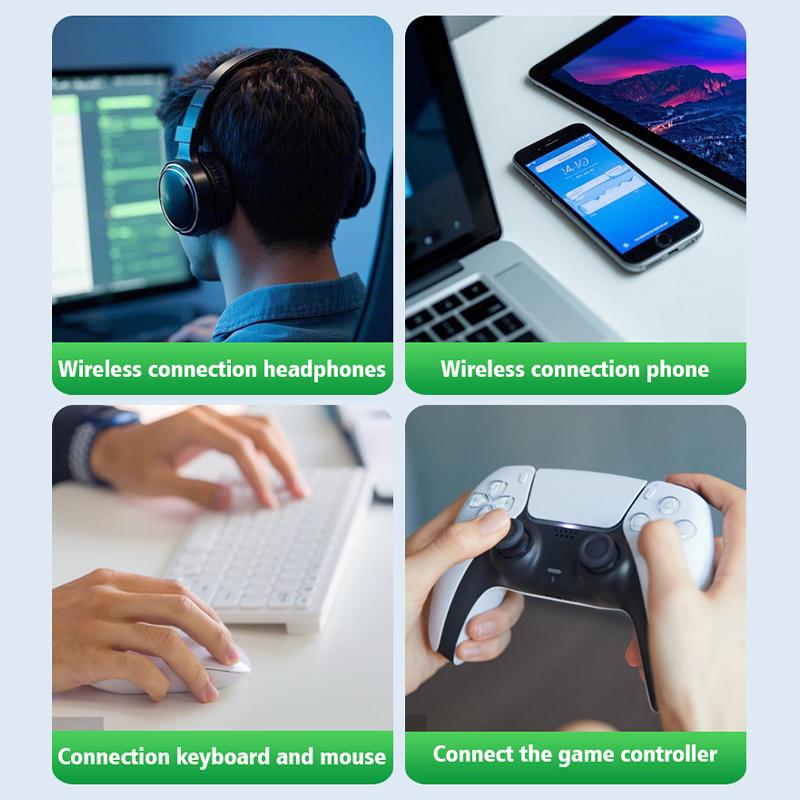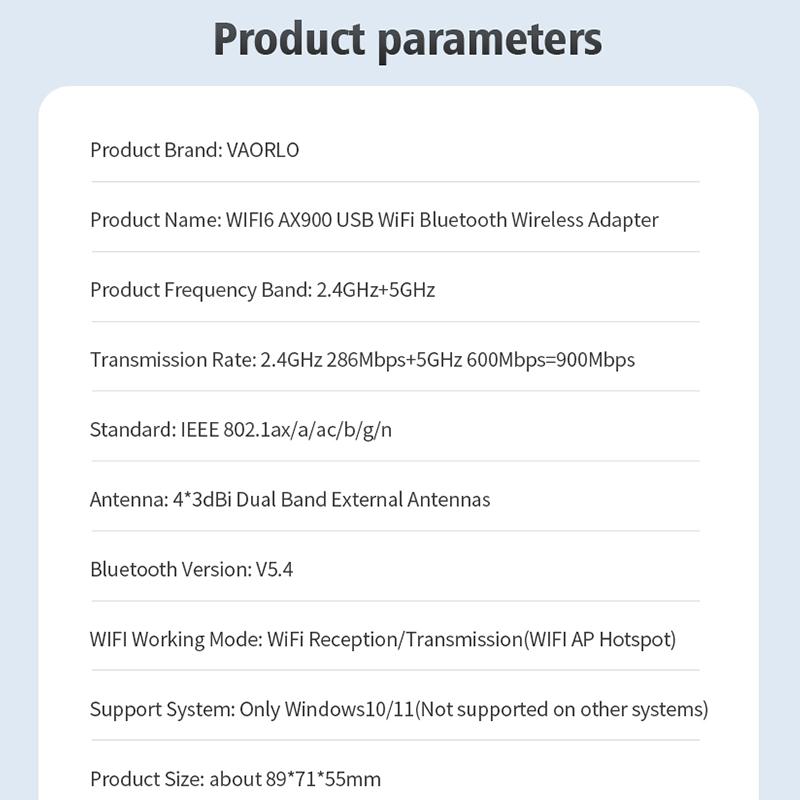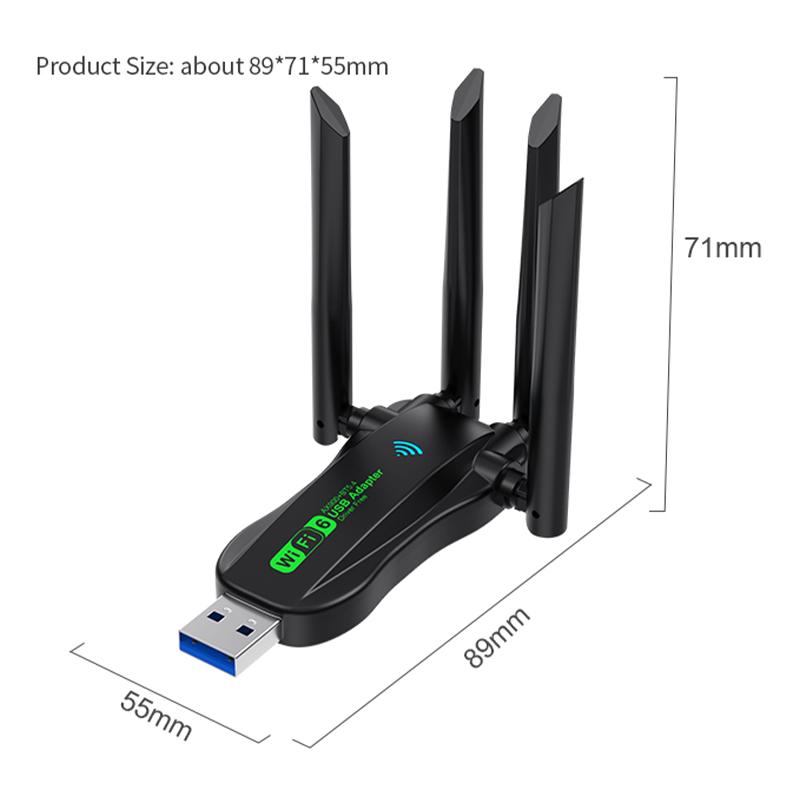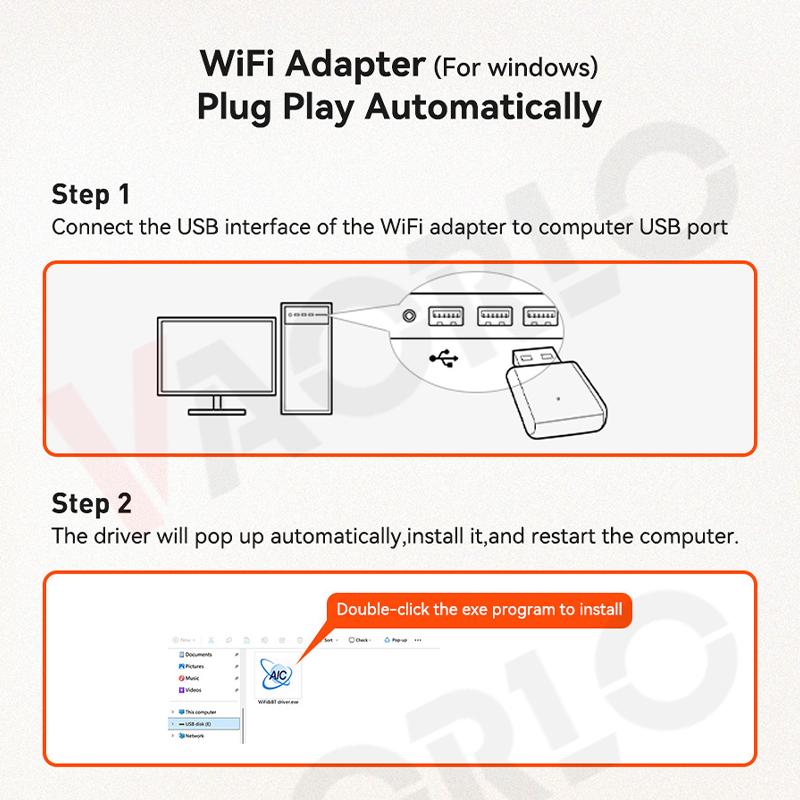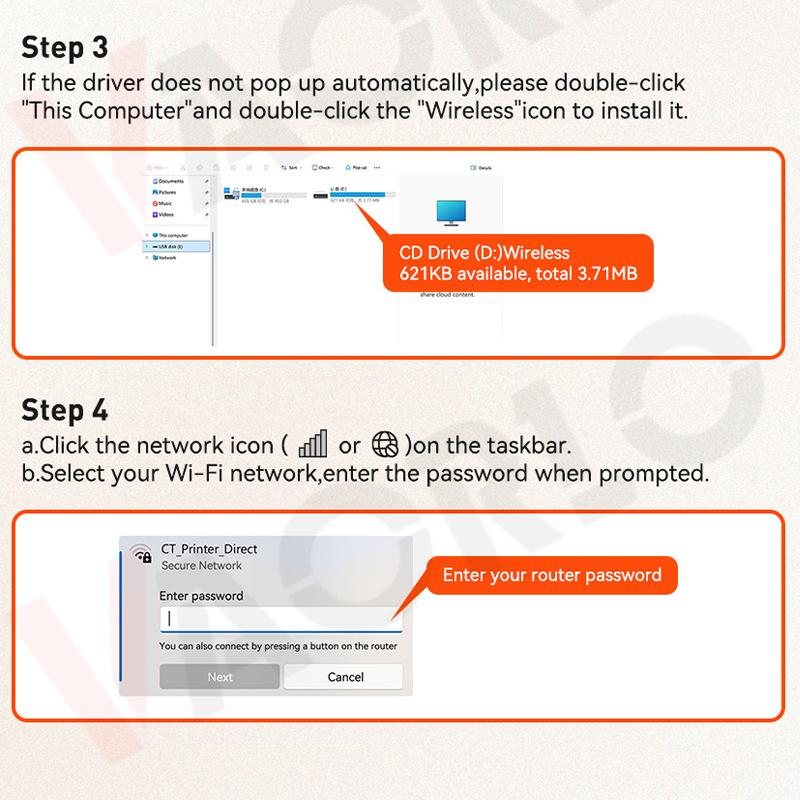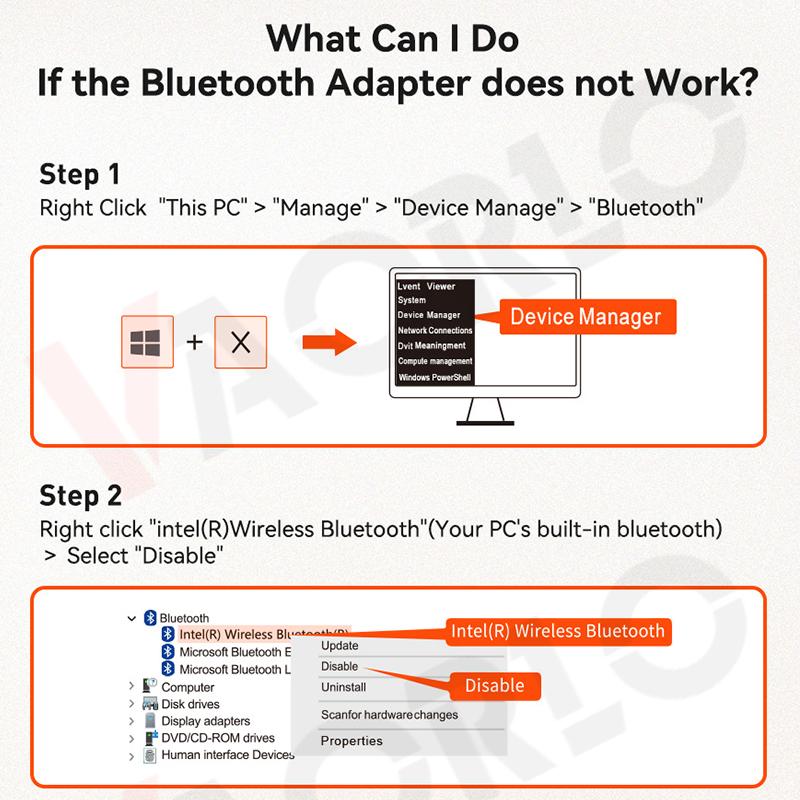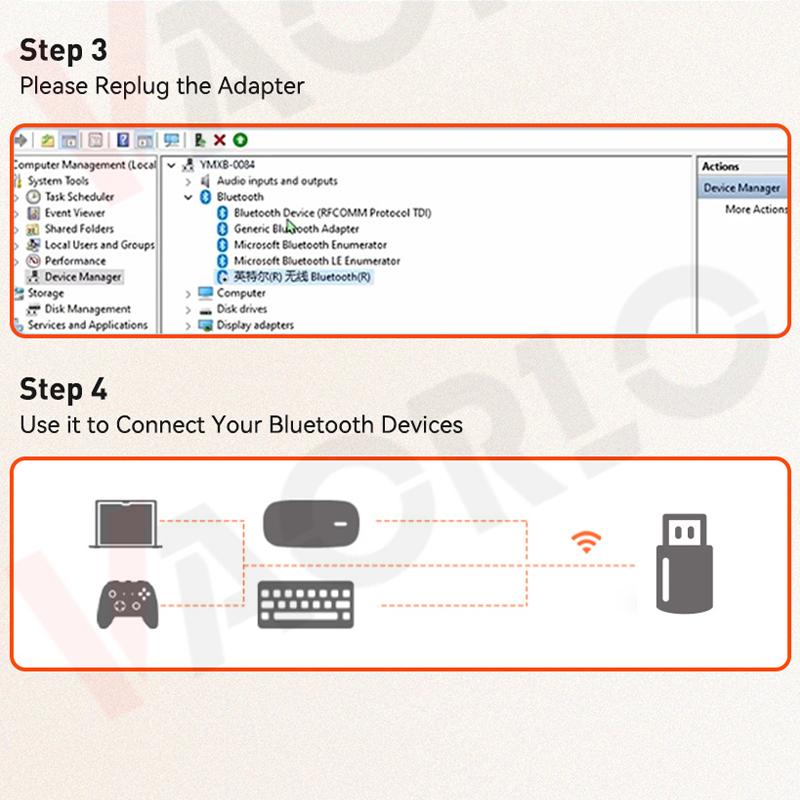Poznámka PLS:
●Doporučujeme vložit WiFi USB adaptér do zadního USB portu vašeho počítače, protože USB port na zadní straně může poskytnout více energie, WiFi bezdrátový efekt je stabilnější.(Rozhraní USB na přední straně některých hostitelských počítačů může mít nedostatečné napájení nebo není podporováno)
●Přenosová rychlost WIFI bezdrátové síťové karty závisí na routeru a pracovním prostředí. Může podporovat až 900 Mb/s (2,4 GHz 286 Mb/s+5 GHz 600 Mb/s), takže se prosím ujistěte, že rychlost šířky pásma vaší sítě také podporuje 900 Mb/s.(Práce se směrovači řady Wi-Fi 6 vám poskytne plynulejší internetové připojení.)
●Při odpojování „Wifi-driveru“(Wifi6_install.exe)”, musíte jej spustit. Musíte to opravit, jinak adaptér nebude nikdy správně fungovat.
●Bluetooth ovladač nepodporují Windows XP/VISTA/Mac.
●Tento produkt není určen pro použití s Mac OS, autorádii nebo televizory..
●Podporovaný systém: Pouze Windows10/11(Na jiných systémech není podporováno)
Vlastnosti produktu:
【★2 V 1 WIFI6+Bluetooth 5.4】vaorlo WIFI6 AX900+Bluetooth 5.4 USB Bezdrátový WiFi adaptér, Vhodný pro bezdrátové připojení stolních PC a notebooků, poskytující pohodlný a rychlý bezdrátový přístup k internetu; Síťová karta podporuje funkci automatické detekce a dokáže automaticky upravit rychlost.
【★Vysokorychlostní WiFi připojení】Zažijte bezproblémové internetové připojení s USB WiFi Bluetooth adaptérem vaorlo 900 Mb/s, který zajišťuje vysokorychlostní přenos dat pro optimální online zážitek.
【★Vysoká kompatibilita USB3.0】Navrženo tak, aby hladce zapadlo do jakékoli zásuvky USB3.0, Kompatibilní s USB2.0/USB1.1, tento bezdrátový adaptér je ideální pro připojení k notebookům a dalším zařízením pro okamžitý přístup k internetu.
【★Čtyřanténový】4*3dBi anténa s vysokým ziskem, Silnější přenos signálu, Design s volnou rotací o 180 stupňů.
【★900Mbps Dvoupásmové】Přepínání frekvencí, podpora dvou pracovních frekvenčních pásem 2,4 GHz a 5 GHz, Bezdrátová rychlost v obou pásmech je až 900 Mbps (2,4 GHz 287 Mb/s+5 GHz 600 Mb/s), vytváření online videí a her rychlejší a plynulejší.
【★WiFi6 IEEE 802.1AX】Nová generace standardu WiFi6, Vyhovuje standardům IEEE 802.1ax, IEEE 802.11a/ac, IEEE 802.11b, IEEE 802.11g, IEEE 802.11n.
【★Bluetooth 5.4】Nová vylepšená verze Bluetooth 5.4, podporuje počítačové systémy Win10 a Win11, nižší spotřeba energie, menší latence a může podporovat více zařízení připojených současně.(Teplé tipy: Nepřipojujte prosím příliš mnoho zařízení, abyste předešli softwarovým konfliktům mezi používanými zařízeními.)
【★Sdílení WiFi hotspotu】Podpora sdílení WiFi hotspotu, přeměňte počítač se sítí na WiFi hotspot a připojte více mobilních telefonů a tabletů současně.
【★Technologie MU-MIMO】Podporuje připojení více zařízení MU-MIMO pro zlepšení efektivity sítě.
【★Bezpečný přístup k internetu】Podporuje více režimů šifrování dat, jako jsou WPA-PSK, WPA2-PSK, WPA/WPA2-PSK64/128 WEP, k ochraně bezpečnosti uživatelských internetových dat.
【★Bez ovladače】Vestavěný ovladač bezdrátové síťové karty, není potřeba CD-ROM, optická jednotka, zapojením do počítače lze snadno realizovat instalaci ovladače, pohodlné a bezstarostné v jednom kroku.
Specifikace produktu:
Značka produktu: VAORLO
jméno výrobku: WIFI6 AX900 USB WiFi Bluetooth Bezdrátový adaptér
Rozhraní produktu: USB 3.0 (Kompatibilní s USB2.0/USB1.1)
Frekvenční pásmo produktu: 2,4 GHz + 5 GHz
Přenosová rychlost: 2,4 GHz 286 Mb/s+5 GHz 600 Mb/s=900 Mb/s
Standard: standardy IEEE 802.1ax, IEEE 802.11a/ac, IEEE 802.11b, IEEE 802.11g, IEEE 802.11n
Anténa: 4*3dBi Dvoupásmové Externí Antény
Verze Bluetooth: V5.4
Režim práce WIFI: Příjem/Vysílání WiFi(WIFI AP Hotspot)
Podpůrný systém: Pouze Windows10/11(Na jiných systémech není podporováno)
Velikost produktu: asi 89*71*55mm
Průvodce rychlou instalací:
1. Zapojte WIFI adaptér do USB portu počítače;
2. Otevřete „Tento počítač“ nebo „Tento počítač“(Složka se obvykle objeví automaticky);
3. Dvojklikem otevřete [wifi-disk]/[U-Disk](Název závisí na vašem počítači);
4. Kliknutím na [Install] se ovladač automaticky nainstaluje. Po instalaci ovladače rozhraní automaticky zmizí;
5. Klikněte na "ikonu WIFI" v pravém dolním rohu [Hlavního panelu], vyberte Připojit k WIFI, klikněte na Připojit, Zadejte heslo a můžete ji používat.
●Podporované operační systémy: Pouze Windows10/11(Na jiných systémech není podporováno).
●Vzhledem k tomu, že samotný adaptér WIFI nemá ovladač pro spouštění soft AP, je třeba použít funkci „funkce WIFI hotspot“ s aplikacemi třetích stran. Nebo je počítačový systém dodáván s „ovladačem hotspotu“, jako je 360, WIFI Sharing Master a další aplikace.
●Pokud váš počítač nerozpozná vložený wifi adaptér, změňte prosím USB rozhraní nebo restartujte počítač před vložením WIFI adaptéru.
Seznam balíků:
1x WIFI6 AX900 USB WiFi Bluetooth Bezdrátový adaptér
(Teplé tipy:Doporučujeme vložit WiFi USB adaptér do zadního USB portu vašeho počítače, protože USB port na zadní straně může poskytnout více energie, WiFi bezdrátový efekt je stabilnější.)
=================
FAQ
Q1: S jakými systémy je tento Wi-Fi adaptér kompatibilní?
A1:
1) Podpora bezdrátové síťové karty-Win7/8/10/11
2) Podpora Bluetooth-Win10/11(Win10/11 bez ovladačů)
Q2: Jak nainstalovat a používat síťovou kartu?
A2: Systémy Windows 10/11 mohou nainstalovat ovladač jedním kliknutím, není třeba stahovat samostatně. Prohlédněte si náš "Průvodce rychlou instalací".(a Ostatní systémy jsou nestabilní a nedoporučujeme vám je používat)
Q3: Proč můj Wi-Fi adaptér po chvíli nefunguje?
A3:
1)Vložte prosím Wi-Fi adaptér do zadního panelu 10 šasi a nepřipojujte Wi-Fi adaptér přes Hub.
2)Nepoužívejte prosím příliš mnoho zařízení s USB rozhraním na počítači současně, abyste předešli nedostatečnému napájení.
3)Prosím vypněte režim úspory energie Wi-Fi adaptéru v systému Windows.
4)Při připojování k Wi-Fi vyberte možnost „Připojovat automaticky v dosahu“, abyste se vyhnuli ručnímu připojování k Wi-Fi při každém spuštění počítače.
5)Ujistěte se, že vzdálenost mezi Wi-Fi adaptérem a routerem je do 30 stop a vyhýbejte se překážkám, jako jsou silné zdi a kov.
6. Přeinstalujte ovladač.
Q4: Jak můžeme řešit problémy, pokud je rychlost internetu pomalejší, než jsme očekávali?
A4:
1)Ujistěte se, že váš router splňuje standard Wi-Fi 6, a zkuste používat Wi-Fi adaptér na místě, kde je silnější signál.
2)Zkuste nastavit router na 2,4 GHz z 5 GHz.
3)Ujistěte se, že vzdálenost mezi adaptérem a routerem by měla být do 30 stop a vyhýbejte se překážkám, jako jsou silné zdi, kovy.
Q5: Jak vypnout režim úspory energie Wi-Fi adaptéru v operačním systému Windows?
A5:
1)Do vyhledávacího pole Windows zadejte "Správce zařízení" a klikněte na něj.
2)Klikněte na kategorii síťových adaptérů.
3)V seznamu síťových adaptérů vyberte svůj Wi-Fi adaptér.
4)Vyberte kartu Správa napájení a zrušte zaškrtnutí políčka označeného „Povolit počítači vypnout toto zařízení kvůli úspoře energie“.